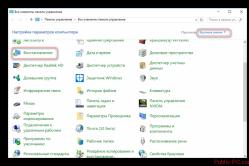Жарознижувальні засоби для дітей призначаються педіатром. Але бувають ситуації невідкладної допомоги за лихоманки, коли дитині потрібно дати ліки негайно. Тоді батьки беруть на себе відповідальність і застосовують жарознижувальні препарати. Що можна давати дітям грудного віку? Чим можна збити температуру у старших дітей? Які ліки найбезпечніші?
ДИВИТИСЯ ВСІМ!
ПРО ЩО СТАТТЯ?
Два методи:
- Windows
- Mac
Ця стаття описує, як створити нову пусту папку на комп'ютерах з Windows або Mac.
Спосіб 1. Windows
Найпростіший приклад — робочий стіл комп'ютера, але ви можете створити папку в будь-якому місці на вашому комп'ютері.
- Ви можете відкрити File Explorer, клацнувши меню "Пуск" під назвою "Windowsstart.png" і введіть "файл-провідник", а потім натисніть "Зображення під назвою WindowsFileExplorer.png Провідник" у верхній частині меню "Пуск". Звідти можна вибрати будь-яку папку для відкриття з лівої панелі.
2. Клацніть правою кнопкою миші пусте місце.

При цьому відкривається меню, що розкривається. Переконайтеся, що ви не клацніть правою кнопкою миші файл або папку, оскільки це відкриє неправильне меню, що розкривається.
Якщо ви знаходитесь в існуючій папці (наприклад, «Документи»), ви також можете клацнути вкладку «Головна» у лівій верхній частині вікна «Провідник» і натиснути «Нова папка» на панелі інструментів.
- Якщо ви використовуєте комп'ютер із трекпадом замість миші, клацніть джойстик двома пальцями, щоб клацнути правою кнопкою миші.
3. Виберіть «Створити»

- Цей параметр знаходиться в нижній частині меню, що розкривається, і відкриває інше спливаюче меню.
4. Натисніть папку

- Він знаходиться у верхній частині спливаючого меню.
5. Введіть ім'я для своєї папки та натисніть ↵ Enter

Це створює папку з її новою назвою.
- Ім'я папки не може містити будь-яких спеціальних розділових знаків або інших символів.
- Якщо ви не наберете ім'я, ваша папка буде збережена як Нова папка.
Спосіб 2. Mac
1. Перейдіть до області, де хочете створити папку

- Робочий стіл Mac зазвичай є найпростішим місцем для створення папки, але ви можете створити папку практично в будь-якому місці.
- Ви можете відкрити Finder, схожий на блакитне обличчя в нижній частині екрану, а потім перейти в будь-яке місце, де ви хочете створити нову папкунаприклад Documents.
2. Натисніть "Файл"

- Цей пункт меню знаходиться у верхній лівій частині екрану Mac.
3. Натисніть "Нова папка"

- Це створить нову папку у вашому поточному місці.
- Ви можете також клацнути правою кнопкою миші на порожній простір за допомогою миші або клацнути двома пальцями на комп'ютері з трекпадом. Переконайтеся, що ви не клацніть правою кнопкою миші файл або папку, оскільки це відкриє неправильне меню, що розкривається.
4. Введіть ім'я для своєї папки та натисніть ⏎ Return

- Це створить нову папку з її новою назвою.
Питання та відповіді
Як переносити документ до нової папки?
- Натисніть та перетягніть документ на піктограму папки, а потім відпустіть кнопку миші. Якщо папка відкрита, клацніть та перетягніть документ у вікно папки, а потім відпустіть кнопку миші.
Як я можу назавжди видалити папку на робочому столі Windows 7?
- Потім ви можете перемістити його в кошик, потім очистити кошик, клацнувши правою кнопкою миші, а потім клацнути порожнім кошиком. У деяких випадках це дозволить видалити його назавжди з самого початку, просто знайдіть варіант видалення.
Як я можу назвати нову папку?
- Клацніть правою кнопкою миші файл, потім оберіть «перейменувати».
Як я можу перейменувати нову папку після її створення?
- Клацніть правою кнопкою миші папку, потім виконайте пошук "перейменувати", потім клацніть по ній, потім введіть те, що ви хочете, і натисніть "увійти".
Розглянемо 4 варіанти того, як можна створити нову папку. Всі вони прості і не виходять за межі нескладної комп'ютерної грамотності.
І варіант.Щоб створити папку Windows, потрібно спочатку визначити, де саме вона перебуватиме: на робочому столі або всередині будь-якої іншої папки. Відповідно заходимо саме туди, де буде «будинок збудований», тобто створено нову папку Windows.
Як на робочому столі створити папку
1) Щоб створити на робочому столі папку, клацаємо правою кнопкою миші по вільному (порожньому) місцю на робочому столі.
Контекстне меню "Створити папку"
2) Таким чином відкривається контекстно-залежне меню, в якому слід натиснути на опцію «Створити».
3) У вікні, що з'явиться, буде запропоновано список того, що можна створити, з якого треба вибрати «Папку».
4) Ви побачите маленьке вікно з написом "Нова папка", в якому блиматиме курсор, запрошуючи Вас ввести назву для папки.
![]()
Ім'я для нової папки
Якщо назву не вводити, то стандартна папка буде називатися «Нова папка». У принципі, будь-якої миті Ви її можете перейменувати, про що йтиметься нижче.
Відхиляючись від теми, зауважу, що вираз « » означає, що автори програмного забезпеченнядумали-думали і прийняли рішення за користувача (тобто за нас з Вами), що в конкретному випадку можна зробити так, як пропонується. У цьому випадку рекомендується погодитися «за замовчуванням» під назвою «Нова папка».
Але така назва погана, тому що через деякий час складно згадати, що зберігається в папці з таким непоказним ім'ям. Тому замість вибору "за замовчуванням" краще ввести "власне" ім'я папки.
Введіть ім'я, потрібно натиснути клавішу Enter або клацнути мишкою поза рамки для введення імені. Якщо була допущена помилка під час введення імені, її легко виправити. І тому треба клацнути по помилковому імені папки мишкою, тобто. виділити це ім'я, а потім натисніть клавішу F2 і можна редагувати ім'я папки.
Якщо треба створити папку всередині існуючої папки(), клацаємо по вільному місцю в старій папці правою кнопкою миші, потім по опції «Створити» і далі робимо все точно так, як описано вище.
Інші варіанти, щоб створити нову папку
ІІ варіант:
Є ще один варіант для створення папки Windows. У рядку меню у правому верхньому куті є опція "Файл". Клікаємо по ній, потім по "Створити" і, нарешті, "Папку".
III варіант:
Відкриваємо Провідник(Пуск – Програми – Стандартні – Провідник), заходимо туди, де потрібно створити папку. Потім у правому верхньому кутку заходимо в меню Файл Створити Папку.
Або можна натиснути на вільному місціправою кнопкою миші та в контекстному меню вибрати Створити – Папку.
Провідник створить нову папку там, де Ви дали команду її створення, і назве її Нова папка. Ви можете ввести інше ім'я, про що було розказано вище у першому варіанті.
Варіант з Провідником зручний, якщо Ви наважилися навести порядок у своїх файлах і папках, так як тут є каталог всього, що у Вас є на комп'ютері. Можна зробити сортування за новими чи старими папками, видалити непотрібне.
IV варіант:
За допомогою цього варіанта передбачається створення нової папки в той момент, коли Ви зберігаєте файл. Це зручно, щоб одразу свої файли зберігати «по поличках», щоб згодом їх можна було легко знайти.
Допустимо, Ви створюєте файл або редагуєте вже наявний. Файл, який в результаті вийде, можна одразу зберегти у новій папці (як то кажуть, «не відходячи від каси»). Для цього в меню "Файл" (у правому верхньому кутку) вибираємо опцію "Зберегти як".
У вікні, що клікаємо по кнопці «Створити папку», в результаті чого з'являється папка з ім'ям «Нова папка». Відразу можна ввести інше ім'я для папки, після чого вводиться ім'я файлу. Ця процедура покроково (перший крок, другий, третій, четвертий) показана нижче на прикладі збереження файлу в Блокноті:
Перший крок - Клацаємо по кнопці "Створити папку"
Другий крок - Вводимо ім'я папки, натискаємо на Enter. Нову папку створено.
Третій крок - Натискаємо на кнопку "Відкрити", яка знаходиться праворуч від поля "Ім'я файлу". Таким чином потрапляємо до нової папки.

Папки призначені для зберігання об'єктів в одному місці та організовують хорошу файлову структуру особистих документів, фотографій, файлів для спрощення пошуку. Дізнайтесь, як створити нову папку на робочому столі та у провіднику Windows 7, 8, і навіть інших версій ОС.
У статті вивчимо від класичних методів створення папки до більш нестандартних способів. Вимогливих користувачів має зацікавити зміст статті.
Створюємо нову папку через контекстне меню
Щоб створити папку на робочому столі, клацніть правою кнопкою на порожній ділянці. У меню наведіть стрілку миші на розділ "створити", потім виберіть підрозділ "папку", що знаходиться вгорі другого меню. У провіднику (мій комп'ютер) дійте за таким же принципом.
Примітка: якщо ви побачите інші пункти меню, ймовірно, що ви натиснули іншу папку або файл.
В результаті з'явиться елемент із виділеною назвою «нова папка». Введіть ім'я, натисніть Enter. Раджу або стандартну іконку, якщо каталог розміщується на робочому столі.
Існує ще пара способів створення нової папки у провіднику. У лівій області перейдіть до будь-якого каталогу та зробіть такі дії:
1. У горизонтальному меню натисніть кнопку «нова папка». Напишіть їй назву, натисніть ентер. Наприклад, я вибрав на диску C «каталог» (дивіться зображення) і створив у ньому папку «винда».

2. Якщо відкрити провідник, натисніть клавішу Alt, щоб посприяти появі ще одного меню. У ньому натисніть "файл", наведіть на "створити" і клацніть на "папку" (як і за кроків вище).

Гарячі клавіші для створення папки
Впевнений, що часто користувачі шукають, як створити нову папку на робочому столі комп'ютерачи іншому місці. Всім відомо, що використання гарячих клавіш значно підвищує швидкість роботи. У тому місці, де є бажання створити каталог, затисніть послідовно 3 кнопки Ctrl+Shift+N. Пропишіть ім'я та клацніть клавішу введення (Enter).
У назві папки можна використовувати не всі символи. Ось список недозволених:
/ | \ : *? “ < >

Не можна в імені використовувати пробіл, але можна хитрим способом. Тепер представляю посібник зі створення нової папки на робочому столі, у провіднику через командний рядокчитаємо далі.
Створення папки в cmd
І введіть такі команди:
MKDIR повний шлях та ім'я папки
Для робочого столу, я ввів би:
MKDIR C:\Users\Alex\Desktop\folder
В дорозі вище "Alex" ім'я користувача, за місце його пропишіть своє ім'я. Розділ «Desktop» є каталогом робочого столу, після слішу вже задається назва папки «folder», напишіть своє та клацніть Enter. За такою схемою створюються папкив іншому розташуванні, Вам необхідно прописати повний шлях та назву.
Щоб створити вкладені каталоги, припишіть конструкцію:
MKDIR C:\novoe\name\papka

При такому розкладі створюється основна папка, в даному випадку «novoe», потім створюються папки, які після слішу. Загалом завжди утворюється каталог в каталозі. Існує альтернативна скорочена команда MD і вона виконує аналогічні дії.
У результаті способами, описаними вище, Ви можете створити нову папку на робочому столі, у провіднику та будь-якому вибраному місці на Windows 7, 8. Ви можете перейменувати її в будь-який момент або видалити. Видалення виконується в пару дій, або через контекстне меню, або натисканням клавіші Del.
Всі ми знаходимося на рівні володіння комп'ютером. І це цілком нормально. Найголовніше ніколи не зупинятися у розвитку. У цій статті обговоримо одну з ключових можливостей роботи на комп'ютері – створення папок.
Що таке папка?
Ви, мабуть, знаєте, що комп'ютер це пристрій для зберігання інформації. Але, це по-розумному, а насправді на комп'ютері зберігаються наші фотки, музика, ігри та ще багато корисностей. Отож: це і є інформація.
Одиниця виміру інформації для простих користувачів – файл. Фотографія це файл, як правило, пісня це один файл, фільм часто один файл. А тепер уявіть, що ви пішли до супермаркету за продуктами. Скажімо вам потрібно купити палицю ковбаси, сир, яловичину, цибулю та кефір. Порівняємо кожен із цих предметів із файлом.
Наскільки вам буде зручно нести навіть до каси все це в руках? Правильно, ви візьміть кошик чи візок. У свою чергу, наприклад, цибулю ви вже на самому початку покладете в пакетик, а тільки після цього в візок, щоб він не розсипався. Грубо кажучи, те саме відбувається і на жорсткому диску (пам'яті вашого комп'ютера). Щоб файли (музика, фото, відео та інші файли) не виглядали однією великою купою їх об'єднують у «візки» чи папки. (їх ще називають каталогами).
Досить теорії, як все-таки створити папку на комп'ютері?
З операційній системі Windows, наприклад, це можна зробити через «Провідник». Це вбудована програма, яка призначена для роботи з файлами.
Для початку потрібно вирішити, де має бути ваша папка. Наприклад, ви вирішили створити папку на робочому столі. Для цього тиснемо правою кнопкою миші на порожній частині робочого столу, вибираємо лівою кнопкою пункт «Створити»і в додатковому списку, що відкрився вибираємо «Папка».
Після цього нам потрібно назвати папку або залишити те, що написано за замовчуванням. "Нова папка".Натискаємо кнопку "Enter". Всі наші папки або «візки» створені і в неї тепер ми можемо поміщати будь-які файли.
Нижче на зображенні показано, як покроково створити папку на диску C.
Мені дуже цікаво дізнатися, чи вдалося зрозуміло пояснити, як створити папку, чи потрібні ще статті з базовим можливостямкомп'ютера? Пишіть усю правду в коментарях!
Папки в комп'ютері - дуже корисна і потрібна річ, за допомогою якої можна зручніше організувати зберігання файлів на комп'ютері. Якщо проводити аналогію з нашим життям, то папка — це така шафа або комод, в якій зручно зберігаються речі (файли), кожен на своєму місці.
Створити папку дуже просто, куди важливіше задуматися про те, чим її заповнювати, де розмістити і як назвати, щоб було зручно та швидко її шукати.
Розмістити папку можна або на жорсткому диску комп'ютера, або безпосередньо на робочому столі, щоб отримувати швидкий доступдо ваших даних. Де розташувати більше папок - вирішувати вам. Можете зробити більше папок на робочому столі і навчиться орієнтуватися. На жорсткому диску можна організувати структуровану і логічну систему, якою буде повільніше, але зручніше користуватися. Логічно, що варто створити кілька папок і там, і там, і просто зручно і швидко отримувати доступ до вашої інформації. Навчимося означати папки у різних місцях та різними способами.

Процес на жорсткому диску
Тут вся суть залишається такою ж, але з'являються деякі відмінності:

Процес зміни імені
А що робити, якщо деяку папку вже давно створено, але ім'я вас не влаштовує. Наприклад, користувачі часто не морочаться і залишають стандартно назву або набирають деякий випадковий набір букв та цифр.
Щоб змінити ім'я, нам потрібно виконати ряд абсолютно нехитрих дій:

Цікаво!У Windows неможливо назвати папку ім'ям Con, PRN, AUX та деякими іншими. В інтернеті ходить легенда про те, що це було особисте бажання автора Microsoft, але це лише міф. Насправді раніше існували зарезервовані імена. Робилося це тому, що надається прямий доступ до пристроїв. Отже, деякі імена мали бути унікальними. Але створювати папки з такими іменами неможливо досі.
Є ще один цікавий та нескладний спосіб створення – за допомогою комбінації клавіш

Важливо!Якщо ви перебуватимете в браузері, або якийсь програмі, то цей спосіб, швидше за все, не спрацює. Потрібно перебувати на робочому столі або в будь-якому розділі жорсткого дискадля успішного створення папки.